第二节 文字处理的基本操作
- 格式:docx
- 大小:16.96 KB
- 文档页数:3
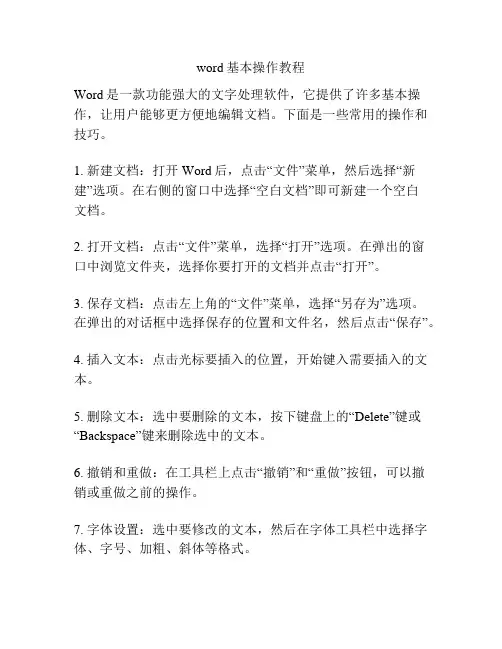
word基本操作教程
Word是一款功能强大的文字处理软件,它提供了许多基本操作,让用户能够更方便地编辑文档。
下面是一些常用的操作和技巧。
1. 新建文档:打开Word后,点击“文件”菜单,然后选择“新建”选项。
在右侧的窗口中选择“空白文档”即可新建一个空白
文档。
2. 打开文档:点击“文件”菜单,选择“打开”选项。
在弹出的窗
口中浏览文件夹,选择你要打开的文档并点击“打开”。
3. 保存文档:点击左上角的“文件”菜单,选择“另存为”选项。
在弹出的对话框中选择保存的位置和文件名,然后点击“保存”。
4. 插入文本:点击光标要插入的位置,开始键入需要插入的文本。
5. 删除文本:选中要删除的文本,按下键盘上的“Delete”键或“Backspace”键来删除选中的文本。
6. 撤销和重做:在工具栏上点击“撤销”和“重做”按钮,可以撤
销或重做之前的操作。
7. 字体设置:选中要修改的文本,然后在字体工具栏中选择字体、字号、加粗、斜体等格式。
8. 对齐文本:选中要对齐的文本,点击“段落”菜单中的对齐按钮,可以实现左对齐、居中对齐、右对齐等操作。
9. 插入表格:点击“插入”菜单,选择“表格”选项,然后在弹出的窗口中选择表格的行数和列数,点击确定即可插入表格。
10. 插入图片:点击“插入”菜单,选择“图片”选项。
选择需要插入的图片文件,点击“插入”。
这些是Word的一些基本操作和技巧。
通过学习和使用这些操作,你可以更好地利用Word来编辑和处理文档。
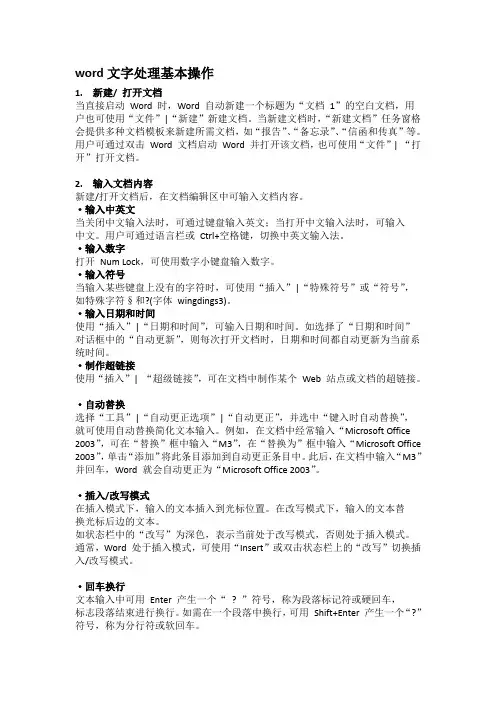
word文字处理基本操作1. 新建/ 打开文档当直接启动Word 时,Word 自动新建一个标题为“文档1”的空白文档,用户也可使用“文件”|“新建”新建文档。
当新建文档时,“新建文档”任务窗格会提供多种文档模板来新建所需文档,如“报告”、“备忘录”、“信函和传真”等。
用户可通过双击Word 文档启动Word 并打开该文档,也可使用“文件”| “打开”打开文档。
2. 输入文档内容新建/打开文档后,在文档编辑区中可输入文档内容。
·输入中英文当关闭中文输入法时,可通过键盘输入英文;当打开中文输入法时,可输入中文。
用户可通过语言栏或Ctrl+空格键,切换中英文输入法。
·输入数字打开Num Lock,可使用数字小键盘输入数字。
·输入符号当输入某些键盘上没有的字符时,可使用“插入”|“特殊符号”或“符号”,如特殊字符§和?(字体wingdings3)。
·输入日期和时间使用“插入”|“日期和时间”,可输入日期和时间。
如选择了“日期和时间”对话框中的“自动更新”,则每次打开文档时,日期和时间都自动更新为当前系统时间。
·制作超链接使用“插入”| “超级链接”,可在文档中制作某个Web 站点或文档的超链接。
·自动替换选择“工具”|“自动更正选项”|“自动更正”,并选中“键入时自动替换”,就可使用自动替换简化文本输入。
例如,在文档中经常输入“Microsoft Office 2003”,可在“替换”框中输入“M3”,在“替换为”框中输入“Microsoft Office 2003”,单击“添加”将此条目添加到自动更正条目中。
此后,在文档中输入“M3”并回车,Word 就会自动更正为“Microsoft Office 2003”。
·插入/改写模式在插入模式下,输入的文本插入到光标位置。
在改写模式下,输入的文本替换光标后边的文本。
如状态栏中的“改写”为深色,表示当前处于改写模式,否则处于插入模式。
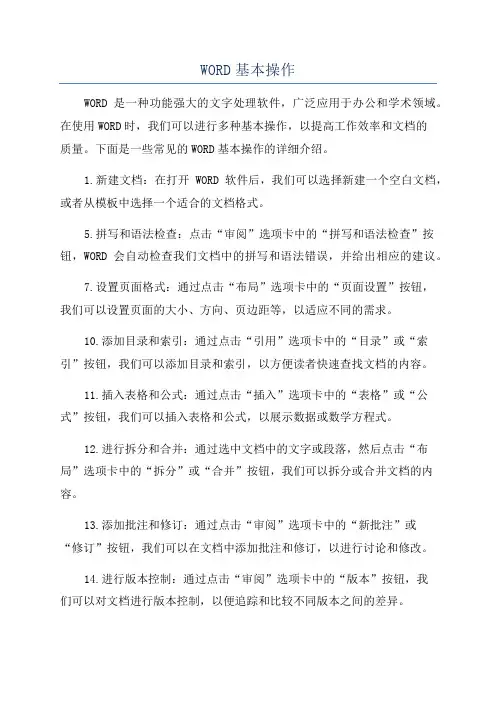
WORD基本操作
WORD是一种功能强大的文字处理软件,广泛应用于办公和学术领域。
在使用WORD时,我们可以进行多种基本操作,以提高工作效率和文档的
质量。
下面是一些常见的WORD基本操作的详细介绍。
1.新建文档:在打开WORD软件后,我们可以选择新建一个空白文档,或者从模板中选择一个适合的文档格式。
5.拼写和语法检查:点击“审阅”选项卡中的“拼写和语法检查”按钮,WORD会自动检查我们文档中的拼写和语法错误,并给出相应的建议。
7.设置页面格式:通过点击“布局”选项卡中的“页面设置”按钮,
我们可以设置页面的大小、方向、页边距等,以适应不同的需求。
10.添加目录和索引:通过点击“引用”选项卡中的“目录”或“索引”按钮,我们可以添加目录和索引,以方便读者快速查找文档的内容。
11.插入表格和公式:通过点击“插入”选项卡中的“表格”或“公式”按钮,我们可以插入表格和公式,以展示数据或数学方程式。
12.进行拆分和合并:通过选中文档中的文字或段落,然后点击“布局”选项卡中的“拆分”或“合并”按钮,我们可以拆分或合并文档的内容。
13.添加批注和修订:通过点击“审阅”选项卡中的“新批注”或
“修订”按钮,我们可以在文档中添加批注和修订,以进行讨论和修改。
14.进行版本控制:通过点击“审阅”选项卡中的“版本”按钮,我
们可以对文档进行版本控制,以便追踪和比较不同版本之间的差异。
15.导出和打印文档:通过点击左上角的“文件”选项,然后选择“导出”或“打印”,我们可以将文档导出为其他格式,或者直接打印出来。
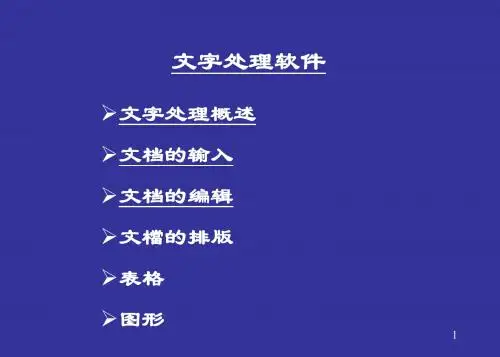
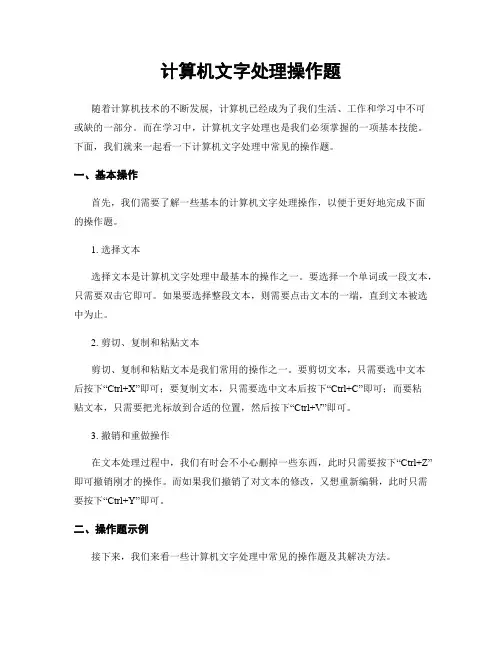
计算机文字处理操作题随着计算机技术的不断发展,计算机已经成为了我们生活、工作和学习中不可或缺的一部分。
而在学习中,计算机文字处理也是我们必须掌握的一项基本技能。
下面,我们就来一起看一下计算机文字处理中常见的操作题。
一、基本操作首先,我们需要了解一些基本的计算机文字处理操作,以便于更好地完成下面的操作题。
1. 选择文本选择文本是计算机文字处理中最基本的操作之一。
要选择一个单词或一段文本,只需要双击它即可。
如果要选择整段文本,则需要点击文本的一端,直到文本被选中为止。
2. 剪切、复制和粘贴文本剪切、复制和粘贴文本是我们常用的操作之一。
要剪切文本,只需要选中文本后按下“Ctrl+X”即可;要复制文本,只需要选中文本后按下“Ctrl+C”即可;而要粘贴文本,只需要把光标放到合适的位置,然后按下“Ctrl+V”即可。
3. 撤销和重做操作在文本处理过程中,我们有时会不小心删掉一些东西,此时只需要按下“Ctrl+Z”即可撤销刚才的操作。
而如果我们撤销了对文本的修改,又想重新编辑,此时只需要按下“Ctrl+Y”即可。
二、操作题示例接下来,我们来看一些计算机文字处理中常见的操作题及其解决方法。
1. 如何将一段文字缩小到适合当前窗口的大小?答:只需双击页面左上角的“缩放”按钮即可。
如果是在Word中操作,可以点击“视图”选项卡下的“缩放”按钮,再选择所需的缩放比例即可。
2. 如何在Word文档中插入图片?答:只需要在Word文档中光标所在的位置,点击“插入”选项卡上的“图片”按钮,然后选择要插入的图片即可。
如果要调整图片的大小或位置,只需要点击图片,然后使用鼠标进行调整即可。
3. 如何在Word文档中加入页眉、页脚?答:只需要在Word文档中点击“插入”选项卡上的“页眉”或“页脚”按钮即可。
然后在弹出的编辑框中添加所需的文本或图形即可。
4. 如何为Word文档添加分页符?答:只需要在Word文档中光标所在的位置点击“插入”选项卡上的“分页符”按钮即可。
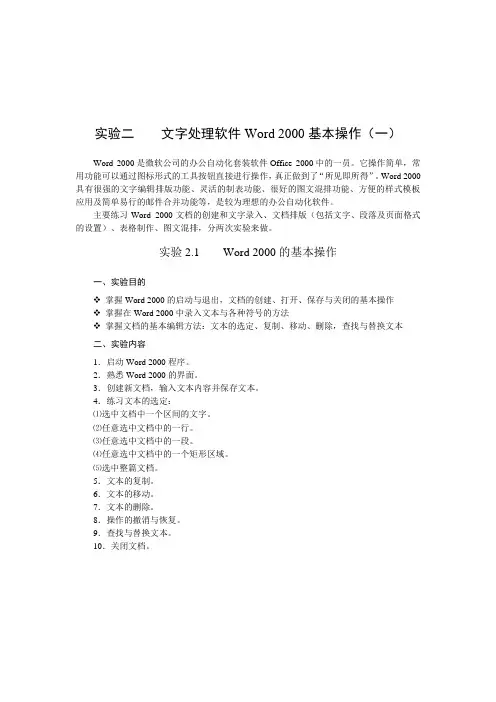
实验二文字处理软件Word 2000基本操作(一)Word 2000是微软公司的办公自动化套装软件Office 2000中的一员。
它操作简单,常用功能可以通过图标形式的工具按钮直接进行操作,真正做到了“所见即所得”。
Word 2000具有很强的文字编辑排版功能、灵活的制表功能、很好的图文混排功能、方便的样式模板应用及简单易行的邮件合并功能等,是较为理想的办公自动化软件。
主要练习Word 2000文档的创建和文字录入、文档排版(包括文字、段落及页面格式的设置)、表格制作、图文混排,分两次实验来做。
实验2.1 Word 2000的基本操作一、实验目的掌握Word 2000的启动与退出,文档的创建、打开、保存与关闭的基本操作掌握在Word 2000中录入文本与各种符号的方法掌握文档的基本编辑方法:文本的选定、复制、移动、删除,查找与替换文本二、实验内容1.启动Word 2000程序。
2.熟悉Word 2000的界面。
3.创建新文档,输入文本内容并保存文本。
4.练习文本的选定:⑴选中文档中一个区间的文字。
⑵任意选中文档中的一行。
⑶任意选中文档中的一段。
⑷任意选中文档中的一个矩形区域。
⑸选中整篇文档。
5.文本的复制。
6.文本的移动。
7.文本的删除。
8.操作的撤消与恢复。
9.查找与替换文本。
10.关闭文档。
三、实验指导1.启动Word 2000试采用三种不同的方式启动Word 2000。
文字处理软件Word 2000基本操作(一)⑴单击“开始”|“程序”“Microsoft Word”命令,启动Word 2000。
⑵双击桌面上的Word 2000的快捷方式图标,启动Word 2000。
⑶单击“开始”|“运行”命令,在弹出的“运行”对话框中键入“Winword”,单击“确定”按钮(或者按Enter键),启动Word 2000。
无论用上面哪种方式启动Word 2000,都创建了一个空白文档,文档默认文件名为“文档1”,如图2.1.1所示。
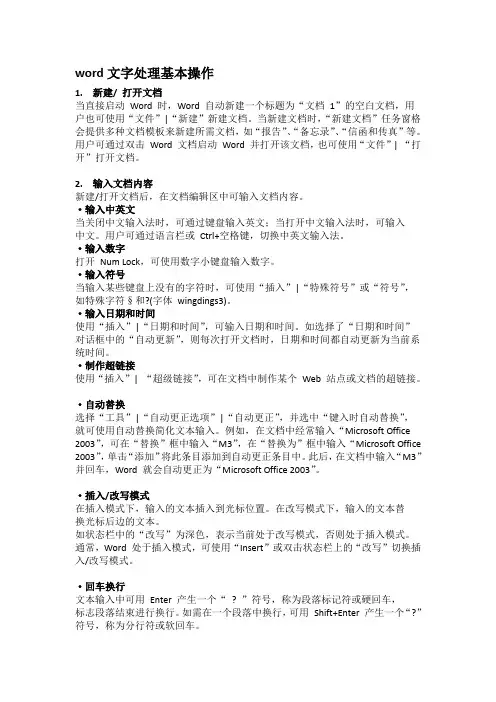
word文字处理基本操作1. 新建/ 打开文档当直接启动Word 时,Word 自动新建一个标题为“文档1”的空白文档,用户也可使用“文件”|“新建”新建文档。
当新建文档时,“新建文档”任务窗格会提供多种文档模板来新建所需文档,如“报告”、“备忘录”、“信函和传真”等。
用户可通过双击Word 文档启动Word 并打开该文档,也可使用“文件”| “打开”打开文档。
2. 输入文档内容新建/打开文档后,在文档编辑区中可输入文档内容。
·输入中英文当关闭中文输入法时,可通过键盘输入英文;当打开中文输入法时,可输入中文。
用户可通过语言栏或Ctrl+空格键,切换中英文输入法。
·输入数字打开Num Lock,可使用数字小键盘输入数字。
·输入符号当输入某些键盘上没有的字符时,可使用“插入”|“特殊符号”或“符号”,如特殊字符§和?(字体wingdings3)。
·输入日期和时间使用“插入”|“日期和时间”,可输入日期和时间。
如选择了“日期和时间”对话框中的“自动更新”,则每次打开文档时,日期和时间都自动更新为当前系统时间。
·制作超链接使用“插入”| “超级链接”,可在文档中制作某个Web 站点或文档的超链接。
·自动替换选择“工具”|“自动更正选项”|“自动更正”,并选中“键入时自动替换”,就可使用自动替换简化文本输入。
例如,在文档中经常输入“Microsoft Office 2003”,可在“替换”框中输入“M3”,在“替换为”框中输入“Microsoft Office 2003”,单击“添加”将此条目添加到自动更正条目中。
此后,在文档中输入“M3”并回车,Word 就会自动更正为“Microsoft Office 2003”。
·插入/改写模式在插入模式下,输入的文本插入到光标位置。
在改写模式下,输入的文本替换光标后边的文本。
如状态栏中的“改写”为深色,表示当前处于改写模式,否则处于插入模式。
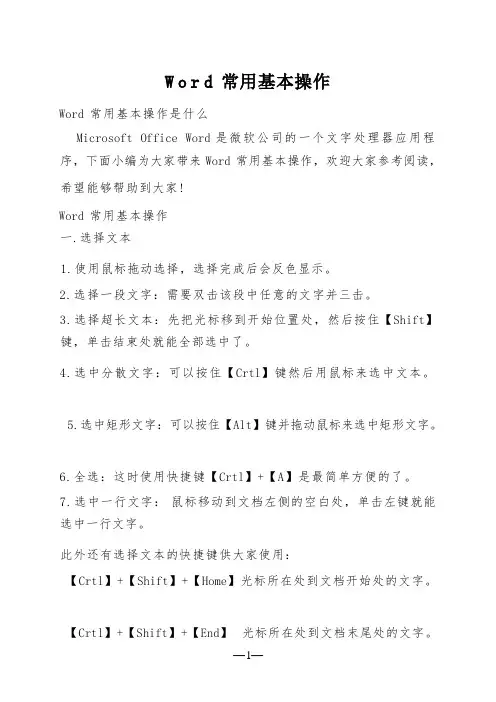
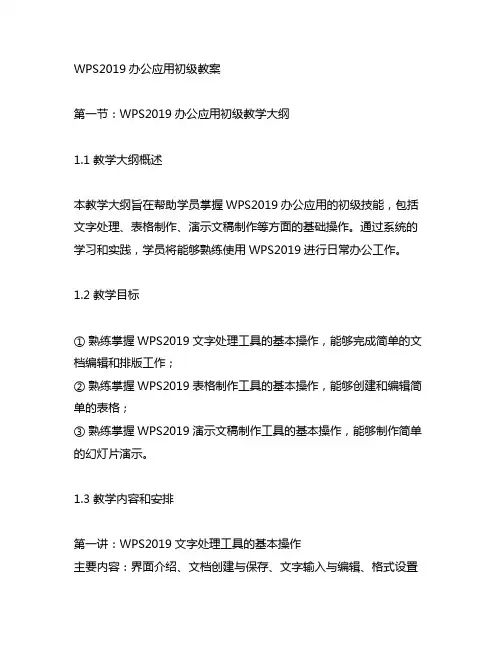
WPS2019办公应用初级教案第一节:WPS2019办公应用初级教学大纲1.1 教学大纲概述本教学大纲旨在帮助学员掌握WPS2019办公应用的初级技能,包括文字处理、表格制作、演示文稿制作等方面的基础操作。
通过系统的学习和实践,学员将能够熟练使用WPS2019进行日常办公工作。
1.2 教学目标① 熟练掌握WPS2019文字处理工具的基本操作,能够完成简单的文档编辑和排版工作;② 熟练掌握WPS2019表格制作工具的基本操作,能够创建和编辑简单的表格;③ 熟练掌握WPS2019演示文稿制作工具的基本操作,能够制作简单的幻灯片演示。
1.3 教学内容和安排第一讲:WPS2019文字处理工具的基本操作主要内容:界面介绍、文档创建与保存、文字输入与编辑、格式设置等教学时间:2课时第二讲:WPS2019表格制作工具的基本操作主要内容:表格创建与编辑、公式运算、数据筛选与排序等教学时间:2课时第三讲:WPS2019演示文稿制作工具的基本操作主要内容:幻灯片创建与编辑、动画效果设置、演示播放等教学时间:2课时1.4 教学方法本教学采用理论讲解与实践操作相结合的教学方法,既要求学员理解知识的基本原理,又要求学员通过实际操作加深对知识的理解和掌握。
1.5 教学评价教学结束后将对学员进行知识和操作技能的考核,以检验学员对WPS2019办公应用初级技能的掌握程度。
第二节:第一讲教学内容详解2.1 界面介绍WPS2019文字处理工具的界面包括菜单栏、工具栏、编辑区等。
学员将通过本节学习,了解WPS2019的界面结构和功能布局,为后续的操作奠定基础。
2.2 文档创建与保存学员将学习如何在WPS2019中新建文档、打开已有文档,并学会文档的保存与另存为操作,确保文档内容的安全性和持久性。
2.3 文字输入与编辑学员将学习如何在WPS2019中进行文字的输入和编辑,包括文字的插入、删除、移动、复制、粘贴等操作。
2.4 格式设置学员将学习如何在WPS2019中对文字格式进行设置,包括字体、字号、颜色、对齐方式等,以及段落的格式设置,如行距、缩进等。

Word的基本操作新建文档我们讲了Word第一课后,有位朋友和我说用起来太麻烦了,问他怎么个麻烦法,他说,有时要打印几份文件,每打印一份就要退出一次Word重来,所以特别麻烦。
其实根本用不着退出Word。
你可以在Word里面关掉已经打印出来的文件,然后新建一个文档或者打开另外的文档,同时打开几个文件也可以。
怎么做呢?很简单的,先看新建文档。
我们打开Word。
Word启动之后自动建立了一个新文档,注意现在标题栏上的文档名称是“文档1.doc”,单击工具栏上的"新建空白文档"按钮,现在我们就又新建了一个空白的文档,它的名字叫做“文档2.doc”。
再单击这个按钮,就出现了“文档3”。
这是我们新建一个文档最常用的方法。
打开文档怎么在Word里打开以前存盘的文档呢?我的朋友说他一直都是先退出Word,然后去双击要打开的文件,Word就会自动启动并打开那个文件。
其实打开和新建一样,不用退出Word也可以打开文件,单击工具栏上的“打开”按钮,就可以打开一个“打开文件”对话框。
我们来看看怎么打开D盘“笑话”文件夹中的“笑话.doc”。
单击这个下拉列表框,从弹出的列表中选择“D:”,也就是D盘,现在下面的文件列表中出现的就是D盘的内容了,双击打开这个“笑话”文件夹,列表中就出现了“笑话.doc”文件,选中这个文件,单击“打开”按钮,就打开这个文件了。
保存文档现在我们来看看保存文档。
这次我们讲一点新东西:打开“另存为”对话框;这里有一个“新建文件夹”按钮,它可是很有用的:我们平时的文件都是分类存放的,而有时要保存编辑的稿件,觉得放到哪里都不合适,这时我们就可以新建一个文件夹把文件放到里面。
单击这个“新建文件夹”按钮,在打开的对话框中输入文件夹的名字“稿件”,单击“确定”按钮,回到“另存为”对话框;输入文档的名字,单击“保存”按钮,我们就可以把文档保存在新建的文件夹中了。
多文档切换不过现在就有另一个问题了,现在我们打开了几个文档,而不是像以前那样只打开一个文档,如果我们想从现在这个文档切换到另外的一个文档中,该怎么办呢?一般的办法是使用窗口菜单来切换当前编辑的文档。
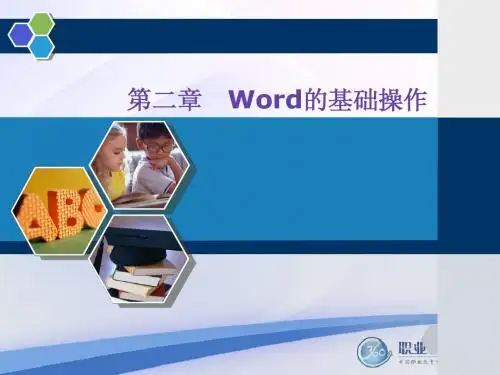
新手如何正确使用电脑进行文字处理随着科技的不断发展,电脑已经成为了我们生活中不可或缺的一部分。
对于新手来说,正确使用电脑进行文字处理是非常重要的,无论是在学习还是工作中,都需要用到电脑来编辑、排版和保存文件。
下面将从几个方面给出一些建议,帮助新手正确使用电脑进行文字处理。
第一,选择合适的文字处理软件。
市面上有许多文字处理软件可供选择,如微软的Word、谷歌的Docs等。
新手可以根据自己的需求和习惯选择适合自己的软件。
一般来说,Word是最常用的文字处理软件,使用广泛且功能强大。
如果你需要与他人进行协作,可以选择在线文字处理软件,如Docs,它可以实时编辑和共享文档。
第二,熟悉文字处理软件的基本操作。
无论选择哪种软件,都需要熟悉一些基本的操作。
例如,学会创建新文档、打开已有文档、保存和另存为等操作。
此外,了解如何插入图片、表格和图表等元素,以及如何调整字体、字号和颜色等格式设置也是非常重要的。
第三,掌握快捷键。
使用快捷键可以提高工作效率,减少鼠标操作。
例如,在Word中,Ctrl+C是复制,Ctrl+V是粘贴,Ctrl+B是加粗,Ctrl+I是斜体等。
熟练掌握这些常用快捷键,可以让你更加流畅地进行文字处理。
第四,学会合理组织文档结构。
在进行文字处理时,合理的组织文档结构非常重要。
可以使用标题和段落来区分不同的内容,并使用编号和列表来列举相关事项。
这样可以使文档更加清晰易读,方便他人阅读和理解。
第五,注意文档的格式和排版。
文档的格式和排版直接影响到阅读体验。
合理设置页边距、行距和字间距,选择适合的字体和字号,使用正确的标点符号等都是需要注意的细节。
此外,注意段落的缩进和对齐方式,可以使文档更加整齐美观。
第六,定期保存和备份文档。
在进行文字处理时,定期保存文档是非常重要的。
电脑随时可能出现故障或意外断电,如果没有及时保存,可能会导致文档丢失。
另外,定期备份文档也是一个好习惯,可以防止因误操作或电脑故障而导致文档丢失的情况发生。
计算机文字处理操作题计算机文字处理是我们日常工作和生活中的必备技能。
它涵盖了Word、Excel、PowerPoint等办公软件的使用,几乎所有的行业和职业都离不开文字处理。
在处理文字的过程中,我们可以处理文字、图像、表格等各种形式的信息,从而完成复杂的任务。
本文将就计算机文字处理操作进行介绍和讲解,帮助读者了解怎样更好地处理文字。
1. 文字的基本操作在文档编辑中最基本的操作是文字的输入、删除、修改和选择。
在Word文档中,用鼠标单击光标所在的位置,就可以输入内容。
如果想要删除内容,可以使用键盘上的Delete和Backspace键,也可以用鼠标选择内容,然后按Delete键。
如果要修改内容,可以通过直接在文本中进行编辑或者右击进行修改。
选择文字的方法有很多,可以通过鼠标拖动来选择文字,也可以通过光标移动来选择内容,还可以使用Ctrl+A组合键来选择全部文本。
2. 文本样式的设置在文字处理中,样式的设置是很重要的。
样式可以帮助我们达到更好的排版效果。
常用的样式有字体、字号、字体颜色等。
通过在Word中选择文字后单击“字体”、“字号”、“字体颜色”等按钮就可以进行设定。
此外,还可以选择“加粗”、“斜体”、“下划线”、“删除线”等样式来进行个性化设置。
3. 段落格式的设置段落格式的设置不仅能够让整个文档呈现出一种统一的风格,还能提高可读性。
在Word中,可以通过设置字体的行距、首行缩进、段前段后距离等来调整段落格式。
同时,还可以通过使用Word的“样式”功能来统一设置文档中的各种格式。
4. 列表的使用列表在文档中的应用非常广泛,它可以用来列举清单、时间轴、标注和目录等。
在Word中,可以使用“项目符号”或“编号”菜单来设置列表。
对于每一个标点的设置,可以通过“更多符号”来进行修改。
5. 表格的操作表格可以用来展示数据,也可以用来排版。
在Word中,表格的操作相对简单,可以通过“表格”、“插入”菜单来添加、删除、调整表格的大小和样式。
如何使用Word进行文字处理Word是一款常用的文字处理软件,可以帮助我们处理文本、制作文档、编辑排版等工作。
本文将介绍如何使用Word进行文字处理,包括基本操作、格式设置、插入内容、样式应用等方面。
一、基本操作1. 文档创建与保存:打开Word后,点击新建文档按钮,即可创建一个新的文档。
在编辑完成后,点击文件-保存,选择保存路径和文件名,将文档保存到指定位置。
2. 文本输入与删除:在文档中点击鼠标光标所在位置,即可开始输入文字。
若需删除文字,可用键盘上的Backspace键或Delete键进行删除操作。
3. 文本选择与复制:双击鼠标左键可选择一个单词,或三击鼠标左键可选择整段文字。
按住鼠标左键拖动可选择多行文字。
选中文字后,按Ctrl+C可复制文字,按Ctrl+V可粘贴到指定位置。
二、格式设置1. 字体设置:点击“字体”下拉菜单,可以选择不同的字体、字号和字形,以及粗体、斜体等其他样式设置。
2. 段落格式:点击“段落”下拉菜单,可以设置段落的缩进、对齐方式,行间距等。
3. 页面设置:点击“页面布局”下拉菜单,可以设置页面的大小、边距、纸张方向等。
三、插入内容1. 插入图片:点击“插入”标签页,选择“图片”按钮,浏览并选择要插入的图片文件,点击“插入”按钮即可将图片插入到文档中。
2. 插入表格:在“插入”标签页的“表格”按钮中选择插入表格的行列数,即可插入一个空白表格到文档中。
3. 插入链接:选中需要插入链接的文本,点击“插入”标签页的“超链接”按钮,将要插入的链接地址填入对话框中,点击“确定”按钮即可插入链接。
四、样式应用1. 标题样式:选中需要设置为标题的文字,点击“开始”标签页的“标题”下拉菜单,选择合适的标题样式应用到选中的文字上。
2. 正文样式:选中需要设置为正文的文字,点击“开始”标签页的“正文”下拉菜单,选择合适的样式应用到选中的文字上。
3. 自定义样式:在“开始”标签页的样式区域,点击“新建样式”按钮,可以自定义样式的名称、字体、颜色等属性,并将其应用到文本上。
第二节文字处理的基本操作——文本编辑
一、教学目标
知识与技能:
1.学习文本的编辑方法,掌握文字的设置与修饰。
2.掌握文本框和图片的插入与修饰的方法
3.段落的设置方法
过程与方法:
通过动手操作,加深所学知识的印象,巩固学习成果。
情感态度与价值观:
培养良好的学习态度和学习风气,感受Word在生活的实际应用。
二、教学的重点和难点:
重点:文本编辑的方法;文字的设置与修饰;
难点:段落设置
三、教学准备:多媒体网络控制系统、足量的电脑、练习
四、教学方法:讲授法提问法讨论法练习法
五、教学安排:1课时
六、教学过程:
(一)引言
上节课我们学习了Word中窗口的基本操作及汉字的输入方法。
谁能说一说。
简单提问:(如文件在哪保存?女字用智能ABC如何输入?)
(二)讲授新课
学生看一段已经排版好文稿,复习输入法的操作。
如果我们要对其中的一部分文字做修改,该怎么操作呢?
1.文本编辑的方法
1)插入文字:①用键盘移光标到插入文字处;②在插入文字处单击鼠标光标。
2)输入特殊符号:①插入→符号;②右键—>快捷菜单中“符号”
3)删除不需要的文字:按DELETE键删除光标后面的字符;按退格键删除光标前面的字符。
4)选定一段文字:单击段首选取中当前行;双击段首选中当前段;三击段落任意处选中当前段。
5)移动或复制一段文字
移动:选定文字—>剪切→选定目标位置→粘贴(或用鼠标选定直接拖动到目标位置)复制:选定文字—>复制→选定目标位置→粘贴(或用鼠标选定按Ctrl键直接拖动到目标位置)
6)查找或替换某些文字
查找:编辑→查找→查找内容→查找下一处
替换:编辑→替换→查找内容、替换为→查找下一处→替换(全部替换)
2.文字的美化
1)改变字号、字体和颜色:单击工具栏上的字号、字体和颜色按钮。
2)改变文字的格式:加粗、倾斜、下划线、字符边框、字符底纹、字符缩放。
3)使文字产生特殊效果:格式→字体(字体、字型、字号、着重号、效果)→动态效果 4)改变字间距:格式→字体→字符间距
5)改变文档中文字的方向:常用工具栏→更改文字方向(格式→文字方向)
3.简单排版
1)调整段落对齐方式:格式工具栏→更改文字位置(左对齐、居中、右对齐)
2)改变行距:选定段落→格式→段落→行距
3)设置段落的首行缩进和左右边界:水平标尺上的缩进标记
4)改变段间距:定位段落→格式→段落→缩进和间距→间距(段前、段后)
上机操作1:按要求完成下列文字
瑞雪
大雪整整下了一夜。
早晨,天放晴了,太阳出来了。
山川、树木、房屋,全都罩上了一层厚厚的雪,万里江山变成了粉妆玉砌的世界。
落光了叶的柳树上,挂满了毛茸茸、亮晶晶的银条儿;冬夏常青的松树和柏树,推满了蓬松松、沉甸甸的雪球。
大街上的积雪有一尺多深,脚踩上去发出咯吱咯吱的响声。
一群群孩子在雪地上堆雪人,掷雪球。
那欢乐的叫喊声,几乎把树枝上的积雪震落下来。
俗语说:“瑞雪兆丰年”
要求:
①在F盘上新建一文件夹,取名为自己的名字
②利用Word输入上面的文章
③标题:黑体、小一号、拉宽150%、加粗、使用“礼花效果”
④第一段:隶书、小四号、加下划线
⑤第二段:宋体、小四号、“蓬松松”加边框
⑥第三段:楷体、小四号、斜体
⑦第四段:仿宋体、红色、小四号,“瑞雪兆丰年”加着重号、“俗语”加底纹
⑧正文行距为1.5倍行距,段前5磅、段后5磅
⑨将该文件以文件名“瑞雪.doc“保存在要求1中新建的文件夹下。
我们看到报纸、杂志上的一些文章图文并茂,非常漂亮,你们知道是怎么实现的吗?下面我们一起来做一下。
展示图1—4的效果。
4.文本框的插入与修饰
①插入→文本框→横(竖)排→在需要文本框的地方左键按住拉动一个框→右键输入文字
②单击绘图工具栏按钮→在需要文本框的地方左键按住拉动一个框→右键输入文字
文本框的修饰:选定→格式→文本框→选择颜色和线条 / 选择文本框的环绕方式
首字下沉设置:选定段落→菜单中格式→首字下沉,在对话框中选择。
5.图片的插入与设置
图片的插入:插入→图片→剪贴画/来自文件→选择路径→选择图片
图片的格式设置:选定→格式→选择环绕等(可选图片工具栏)
自选图形绘制方法:单击绘图工具伴按钮“自选图形“→选择标注等项目中的图形→在需要的地方左键按住不放拖动→调整→(也可在上面输入文字:①直接输入;②右击该图形->选择添加文字)
上机操作2:按要求完成下列文字
早发白帝城
李白
朝辞白帝彩云间,千里江陵一日还。
两岸猿声啼不住,轻舟已过万重山。
[注释]
1.白帝:四川省奉节县东白帝山,山上有白帝城,处长江上游。
2.江陵:湖北省江陵县,处长江中游。
3.住:作“尽”。
4.万重山——万层山,万道山,这是夸张的说法。
[简析]
诗人告别云彩缭绕的白帝城,沿江而下,只一天便回到千里之外的江陵。
从白帝到江陵,山势雄奇,上有变幻多姿的云霞烟雾,下有惊心动魄的险滩急流,只听得两岸山上猿猴的叫声此起彼伏,不绝于耳,就像在为诗人夹道送行。
轻快的小船一路掠过峡谷,把一道道山峦抛到身后去了。
[评点]
这首诗写描了三峡秀丽的风光,诗情畅快,意境开阔。
最后两句是名句,体现了壮丽的山川,畅快的归途和诗人的飘逸潇洒。
要求:
①标题:隶书、小一、加粗②作者:黑体、加粗、三号
③诗文:宋体、加粗、小三④注释:仿宋、小三号
⑤简析:宋体、小三号⑥注释和简析的内容首行缩进2个字符
⑦“白帝”、“江陵”、“住”、“万重山”加着重号
⑧插入一张适当的插图,将图片环绕方式设置为“四周型”,并调整到合适位置。
⑨将简析的内容放入文本框,将文件框的线条颜色选择为“红色”、线型选择为“双线型”、虚实选择“实线”、粗细选择“4.5磅“
⑩以“早发白帝城.doc”保存在自己的文件夹下。
(三)小结
今天我们一起学习了文本的基本操作,以及文本框、图片的操作方法,希望大家努力掌握。